Javaプロセス・JavaスレッドのCPU使用率がしきい値を超えた場合に、スレッドダンプイベントを用いて調査する方法を説明します。
なお、CPU使用率だけを用いてスレッドダンプを使用しない調査方法については、“7.3.2 アプリケーションがハングアップ(フリーズ)した場合”の“CPU使用率高騰調査”、および“7.3.5 性能低下が発生した場合”の“CPU高負荷”を参照してください。
一定期間のプロセスCPU使用率がしきい値を超えた場合に調査するためには、“HighCPULoad”イベントを使用します。
“HighCPULoad”イベントの詳細については、“7.3.7.1 JavaプロセスのCPU使用率高騰時にスレッドダンプを記録する”を参照してください。
一定期間のスレッドCPU使用率がしきい値を超えた場合に調査するためには、“HighThreadCPULoad”イベントを使用します。
“HighThreadCPULoad”イベントの詳細については、“7.3.7.2 JavaスレッドのCPU使用率高騰時にスレッドダンプを記録する”を参照してください。
JavaプロセスのCPU使用率が高騰した場合に、JFR/JMCを使って調査する方法を説明します。
CPU使用率高騰の原因調査
JavaプロセスのCPU使用率高騰時にスレッドダンプを採取する場合は、““HighCPULoad”イベント”を使用します。
JMCで[アウトライン]タブの[イベント・ブラウザ]を選択します。
表示された[イベント・タイプ・ツリー]から、[Fujitsu Extended Event]の[High CPU Load]を選択します。
“HighCPULoad”イベントの一覧が表示されます。
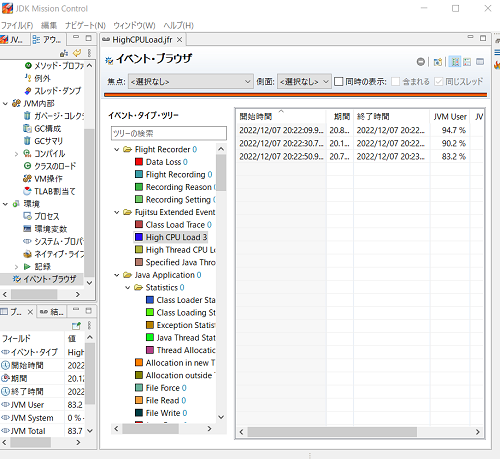
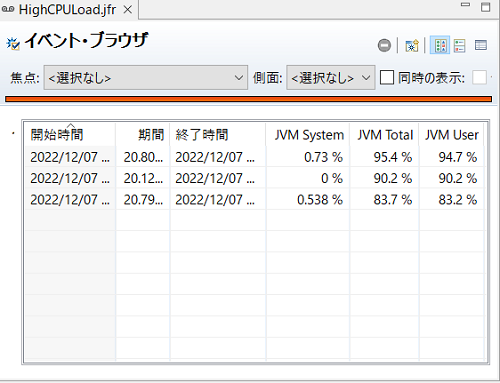
開始時間:平均CPU使用率の計測の開始時刻
期間:平均CPU使用率の計測期間
終了時間:平均CPU使用率の計測の終了時刻
JVM User:Javaプロセスのユーザーモードでの[開始時間]から[終了時間]までの期間中の平均CPU使用率
期間中にユーザーモードで使用したCPU時間 ÷ 期間中にシステム全体で使用可能なCPU時間 |
JVM System:Javaプロセスのカーネルモードでの期間中の平均CPU使用率
期間中にカーネルモードで使用したCPU時間 ÷期間中にシステム全体で使用可能なCPU時間 |
JVM Total:期間中のユーザーモードとカーネルモードでの合計のCPU使用率の平均値
JVM User + JVM System |
以下の例の場合、CPU使用率は“95.4%”で、カーネルモードが“0.462%”、ユーザーモードが“95%”になっています。
このことから、アプリケーションのコード自体の問題であることが推測されます。
![]()
アプリケーションの処理を調査するために、“CPU使用率高騰時に記録されたスレッドダンプを調査する”を参照してください。
CPU使用率高騰時に記録されたスレッドダンプを調査する
“HighCPULoad”イベントが発生したときのアプリケーションの状態を調査する場合は、““ThreadDump”イベント”を使用します。
JMCで[アウトライン]タブの[イベント・ブラウザ]を選択します。
表示された[イベント・タイプ・ツリー]の[Thread Dump]を選択します。
“ThreadDump”イベントの一覧が表示されます。
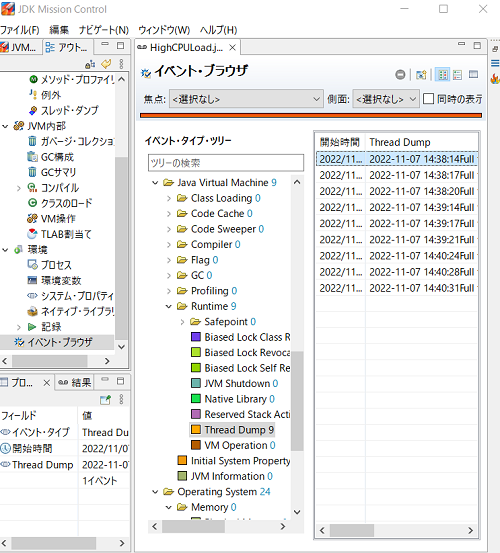
スレッドダンプを記録した時刻が[開始時間]に表示されます。“HighCPULoad”イベントの[終了時間]の直後に記録された“ThreadDump”イベントに、CPU使用率高騰時のスレッドダンプが含まれています。
例えば、“CPU使用率高騰の原因調査”の“手順3” の画面で“2022/12/09 18:47:50.176”になっていますので、“2022/12/09 18:47:50.176”から始まる3つの“ThreadDump”イベントを調査します。
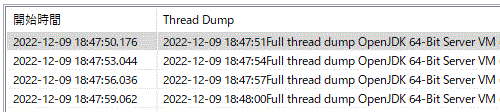
スレッドダンプを参照するためには、該当するイベント行で右クリックした際のポップアップメニューで[コピー]を選択し、いったんクリップボードにコピーした後、テキストを扱えるツールにペーストしてください。
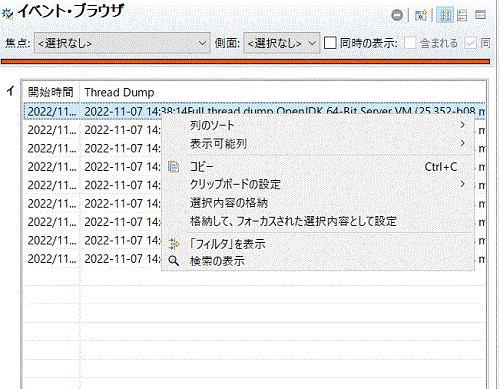
“HighCPULoad”イベント
“HighCPULoad”イベントは、JavaプロセスのCPU使用率が指定したしきい値を超えた場合、スレッドダンプを採取するイベントです。“HighCPULoad”イベントで記録する“ThreadDump”イベントについては、“7.3.7.3 “ThreadDump”イベントについて”を参照してください。
“HighCPULoad”イベントは本製品で提供するOpenJDKが実装している拡張機能であるため、“default.jfc”および“profile.jfc”のイベント設定ファイルでは使用できません。
また、“extend.jfc”に以下のように設定されており、デフォルトで有効になっています。スタックトレースはデフォルトでは記録されない設定になっています。設定を変更する場合は、“extend.jfc”の設定を修正した別のイベント設定ファイルを作成し、使用してください。
<event name="com.fujitsu.jdk.HighCPULoad"> <setting name="enabled">true</setting> <setting name="threshold">10 m</setting> <setting name="ratioThreshold">90 %</setting> </event>
イベント設定ファイルの設定方法は、“イベント設定ファイル”を参照してください。
“enabled”プロパティ
true:イベントが有効になります。
false:イベントが無効になります。
注意
““CPULoad”イベント”が無効になっている場合、“HighCPULoad”イベントは記録されません。“CPULoad”イベントは“extend.jfc”で設定されており、デフォルトで有効になっています。“HighCPULoad”イベントを使用する場合は、“CPULoad”イベントの“enabled”プロパティを“true”から変更しないでください。
“threshold”プロパティ
Javaプロセスの平均CPU使用率を採取する間隔を指定します。指定した間隔ごとにCPU使用率が高騰しているか判定し、高騰している場合はイベントが記録されます。
・“<整数> <単位>”で指定します。
・<整数>前後の空白は無視します。
・<整数>に“0”を指定した場合は、“CPULoad”イベントの“period”プロパティの値が使用されます。
・<整数>と<単位>を以下のように指定します。
ナノ秒を指定する場合: “ns”
<整数>の指定範囲:0以上、9223372036854775807以下
マイクロ秒を指定する場合: “us”
<整数>の指定範囲:0以上、9223372036854775以下
ミリ秒を指定する場合: “ms”
<整数>の指定範囲:0以上、9223372036854以下
秒を指定する場合: “s”
<整数>の指定範囲:0以上、9223372036以下
分を指定する場合: “m”
<整数>の指定範囲:0以上、153722867以下
時を指定する場合: “h”
<整数>の指定範囲:0以上、2562047以下
日を指定する場合: “d”
<整数>の指定範囲:0以上、106751以下
注意
“HighCPULoad”イベントの“threshold”プロパティに、““CPULoad”イベント”の“period”プロパティ値より小さい値を指定した場合、“threshold”プロパティ値ではなく、“period”プロパティ値が、CPU使用率の採取間隔になります。
“ratioThreshold”プロパティ
JavaプロセスのCPU使用率が高騰していることを判定するしきい値を指定します。“threshold”プロパティに指定した間隔で採取されたプロセスのCPU使用率が、このプロパティに指定した値以上の場合に、JavaプロセスのCPU使用率が高騰していると判定します。
“<整数> %”で指定します。
<整数>:0以上、100以下の範囲で指定します。
<整数>前後の空白は無視します。
JavaスレッドのCPU使用率が高騰した場合に、JFR/JMCを使って調査する方法を説明します。
CPU使用率高騰の原因調査
JavaスレッドのCPU使用率高騰時のスレッドダンプを調査する場合は、““HighThreadCPULoad”イベント”を使用します。
JMCで[アウトライン]タブの[イベント・ブラウザ]を選択します。
表示された[イベント・タイプ・ツリー]から、[Fujitsu Extended Event]の[High Thread CPU Load]を選択します。
“HighThreadCPULoad”イベントの一覧が表示されます。
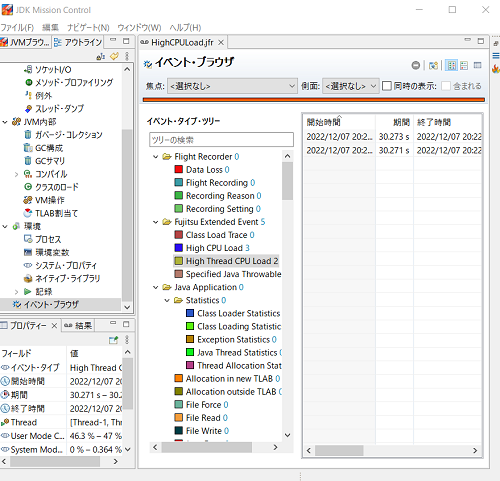
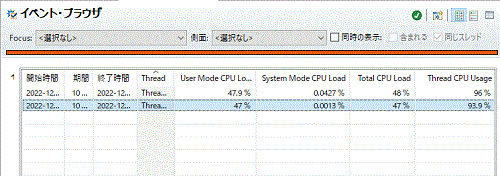
開始時間:平均CPU使用率の計測の開始時刻
期間:平均CPU使用率の計測期間
終了時間:平均CPU使用率の計測の終了時刻
Thread:CPU使用率が高騰したスレッド名
User Mode CPU Load:Javaスレッドのユーザーモードでの[開始時間]から[終了時間]までの期間中の平均CPU使用率
期間中にユーザーモードで使用したCPU時間 ÷期間中にシステム全体で使用可能なCPU時間 |
System Mode CPU Load:Javaスレッドのカーネルモードでの期間中の平均CPU使用率
期間中にカーネルモードで使用したCPU時間 ÷期間中にシステム全体で使用可能なCPU時間 |
Total CPU Load:ユーザーモードとカーネルモードでの合計の平均CPU使用率
User Mode CPU Load + System Mode CPU Load |
Thread CPU Usage:Total CPU Loadと論理プロセッサ数をかけた値
Total CPU Load × 論理プロセッサ数 |
“Thread CPU Usage”の値が、“ratioThreshold”プロパティの指定値以上の場合にCPU使用率が高騰していると判定して、“HighThreadCPULoad”イベントが記録されます。
論理プロセッサ数は、“JMCでの論理プロセッサ数の調べ方”を参照してください。
“HighThreadCPULoad”イベントの一覧に表示されたイベントに起因する“ThreadDump”イベントを調査します。
詳細は、“CPU使用率高騰時に記録されたスレッドダンプを確認する”を参照してください。
CPU使用率高騰時に記録されたスレッドダンプを確認する
“HighThreadCPULoad”イベントが発生したときに、CPU使用率が高騰しているスレッドの状態を調べる場合は、““ThreadDump”イベント”を使用します。
JMCで[アウトライン]タブの[イベント・ブラウザ]を選択します。
表示された[イベント・タイプ・ツリー]の[Thread Dump]を選択します。
“ThreadDump”イベントの一覧が表示されます。
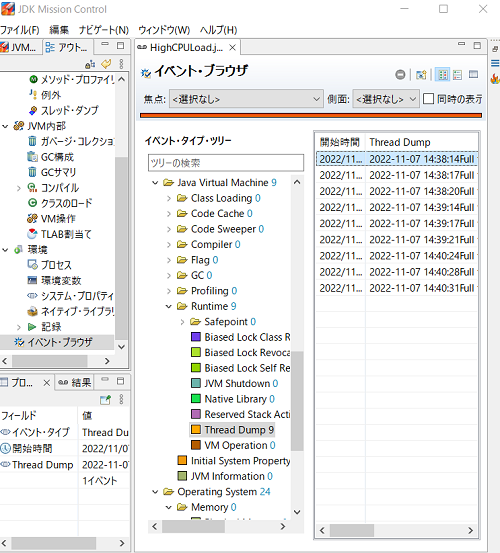
スレッドダンプを記録した時刻が[開始時間]に表示されます。“HighThreadCPULoad”イベントの[終了時間]の直後に記録された“ThreadDump”イベントに、CPU使用率高騰時のスレッドダンプが含まれています。
スレッドダンプを参照するためには、該当するイベント行で右クリックした際のポップアップメニューで[コピー]を選択し、いったんクリップボードにコピーした後、テキストを扱えるツールにペーストしてください。
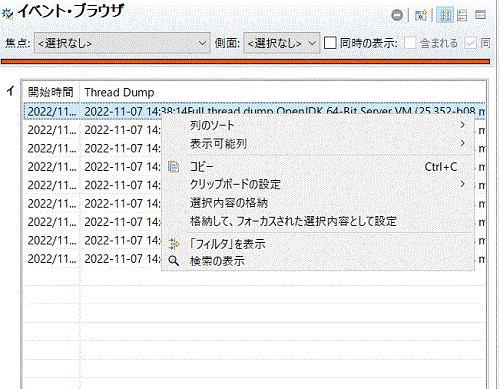
[Thread Dump]に表示されたスレッドダンプから、“CPU使用率高騰の原因調査”の手順3”で調べたスレッド名を検索して、そのスレッドのスタックトレースを確認します。
3回のスレッドダンプのスタックトレースから、該当するアプリケーションのソースコードを調査します。
スレッドダンプの解析方法は、“7.7.3 スレッドダンプ”を参照してください。
“HighThreadCPULoad”イベント
“HighThreadCPULoad”イベントは、JavaスレッドのCPU使用率が指定したしきい値を超えた場合、スレッドダンプを採取するイベントです。“HighThreadCPULoad”イベントで記録する“ThreadDump”イベントについては、“7.3.7.3 “ThreadDump”イベントについて”を参照してください。
“HighThreadCPULoad”イベントは本製品で提供するOpenJDKが実装している拡張機能であるため、“default.jfc”および“profile.jfc”のイベント設定ファイルでは使用できません。
また、“extend.jfc”に以下のように設定されており、デフォルトで有効になっています。スタックトレースはデフォルトでは記録されない設定になっています。設定を変更する場合は、“extend.jfc”の設定を修正した別のイベント設定ファイルを作成し、使用してください。
<event name="com.fujitsu.jdk.HighThreadCPULoad"> <setting name="enabled">true</setting> <setting name="threshold">10 m</setting> <setting name="ratioThreshold">90 %</setting> </event>
イベント設定ファイルの設定方法は、“イベント設定ファイル”を参照してください。
“enabled”プロパティ
true:イベントを有効にします。
false:イベントを無効にします。
注意
““ThreadCPULoad”イベント”が無効になっている場合、“HighThreadCPULoad”イベントは記録されません。“ThreadCPULoad”イベントは“extend.jfc”で設定されており、デフォルトで有効になっています。“HighThreadCPULoad”イベントを使用する場合は、“ThreadCPULoad”イベントの“enabled”プロパティを“true”から変更しないでください。
“threshold”プロパティ
Javaスレッドの平均CPU使用率を採取する間隔を指定します。指定した間隔ごとにCPU使用率が高騰しているか判定し、高騰している場合はイベントに記録されます。
・“<整数> <単位>”で指定します。
・<整数>前後の空白は無視します。
・<整数>に“0”を指定した場合は、“CPULoad”イベントの“period”プロパティの値が使用されます。
・<整数>と<単位>を以下のように指定します。
ナノ秒を指定する場合: “ns”
<整数>の指定範囲:0以上、9223372036854775807以下
マイクロ秒を指定する場合: “us”
<整数>の指定範囲:0以上、9223372036854775以下
ミリ秒を指定する場合: “ms”
<整数>の指定範囲:0以上、9223372036854以下
秒を指定する場合: “s”
<整数>の指定範囲:0以上、9223372036以下
分を指定する場合: “m”
<整数>の指定範囲:0以上、153722867以下
時を指定する場合: “h”
<整数>の指定範囲:0以上、2562047以下
日を指定する場合: “d”
<整数>の指定範囲:0以上、106751以下
注意
“HighThreadCPULoad”イベントの“threshold”プロパティに、““ThreadCPULoad”イベント”の“period”プロパティ値より小さい値を指定した場合、“threshold”プロパティ値ではなく、“period”プロパティ値が、CPU使用率の採取間隔になります。
“ratioThreshold”プロパティ
JavaスレッドのCPU使用率が高騰していることを判定するしきい値を指定します。“threshold”プロパティに指定した間隔で採取されたスレッドのCPU使用率が、このプロパティに指定した値以上の場合に、JavaスレッドのCPU使用率が高騰していると判定します。
“<整数> %”で指定します。
<整数>:0以上、100以下の範囲で指定します。
<整数>前後の空白は無視します。
参考
以下の操作で確認できます。
JMCで[アウトライン]タブの[イベント・ブラウザ]を選択します。
表示された[イベント・ブラウザ]の[イベント・タイプ・ツリー]から、[Java Virtual Machine]の[Operating System]の[Processor]の[CPU Information]を選択します。
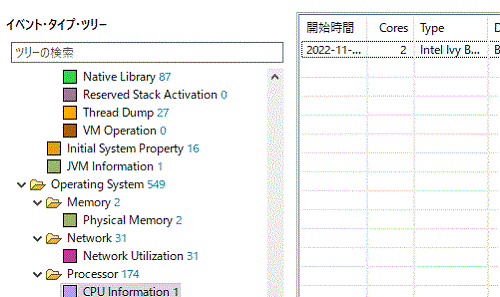
[Cores]に表示された値が論理プロセッサ数です。
“HighCPULoad” イベントおよび“HighThreadCPULoad”イベントを記録した直後に、スレッドダンプを含む“ThreadDump”イベントを3秒間隔で3回記録します。なお、アプリケーションやシステムの状況によっては、“ThreadDump”イベントの記録間隔が3秒を超える場合があります。
スレッドダンプを解析することで、CPU使用率高騰時における各スレッドの実行状態がわかります。スレッドダンプの解析方法は、“7.7.3 スレッドダンプ”を参照してください。
注意
“ThreadDump”イベントは、重複して記録されません。
“HighCPULoad”イベントおよび“HighThreadCPULoad”イベントに起因する“ThreadDump”イベントが3回記録される間に、他の“ThreadDump”イベントが記録された場合は、“ThreadDump”イベントの記録が省略される場合があります。
例えば、以下の図では、“HighCPULoad”イベントに起因する“ThreadDump”イベントが3回記録されています(図中(1)(2)(3))。(2)と(3)の間に、“HighThreadCPULoad”イベントが記録されたとき、“HighThreadCPULoad”イベントに起因して、2回の“ThreadDump”イベント(図中(4)(5))が記録されますが、3回目の“ThreadDump”イベント(図中(6))は記録されません。これは、“HighThreadCPULoad”イベントの直後に、“HighCPULoad”イベントに起因する“ThreadDump”イベント(図中(3))が1回記録されているためです。
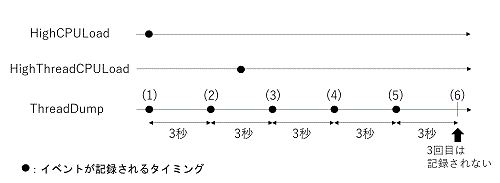
注意
“ThreadDump”イベントが無効になっている場合、“ThreadDump”イベントは記録されません。“ThreadDump”イベントは“extend.jfc”に以下のように設定されており、デフォルトで有効になっています。“HighCPULoad”イベントおよび“HighTreadCPULoad”イベントが記録されたときにスレッドダンプを採取する場合は、“ThreadDump”イベントの“enabled”プロパティを“true”から変更しないでください。
<event name="jdk.ThreadDump">
<setting name="enabled" control="thread-dump-enabled">true</setting>
<setting name="period" control="thread-dump-interval">everyChunk</setting>
</event>